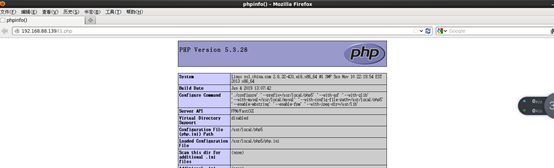lnmp环境部署
所需的源码包
https://pan.baidu.com/s/16fIwSM9PUL1qVh4L5xQ0vA提取码:3ljw
一、编译安装Nginx
1.卸载相关软件包
rpm -e httpd --nodeps
rpm -e httpd-manual --nodeps
rpm -e webalizer --nodeps
rpm -e subversion --nodeps
rpm -e mod_python --nodeps
rpm -e mod_ssl --nodeps
rpm -e mod_perl --nodeps
rpm -e system-config-httpd --nodeps
rpm -e php --nodeps
rpm -e php-cli --nodeps
rpm -e php-ldap --nodeps
rpm -e php-common --nodeps
rpm -e php-mysql --nodeps
rpm -e mysql --nodeps
rpm -e dovecot --nodeps
2.安装支持包
yum -y install pcre-devel
yum -y install zlib-devel
3.创建nginx用户
useradd -M -s /sbin/nologin nginx
4.解压nginx源码包
cd /root/lnmp/nginx
tar zxf nginx-1.6.0.tar.gz -C /usr/src
cd /usr/src/nginx-1.6.0
5.配置nginx
./configure --prefix=/usr/local/nginx --user=nginx --group=nginx --with-http_stub_status_module
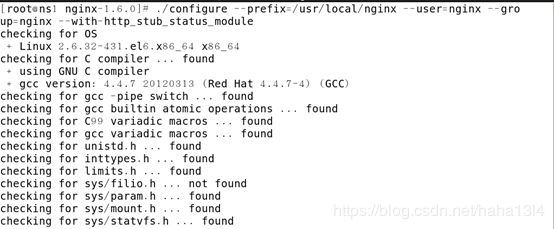
6.编译及安装
make && make install

6.优化Nginx命令的执行路径
ln -s /usr/local/nginx/sbin/* /usr/local/sbin
![]()
7.检测配置文件
nginx -t
![]()
8.启动nginx服务,并查看运行端口
nginx
netstat -anpt | grep nginx

二、编译安装MySQL数据库
1.卸载Linux系统自带的mysql软件包
rpm -e mysql-server
rpm -e mysql
2.安装支持包
yum -y install ncurses-devel
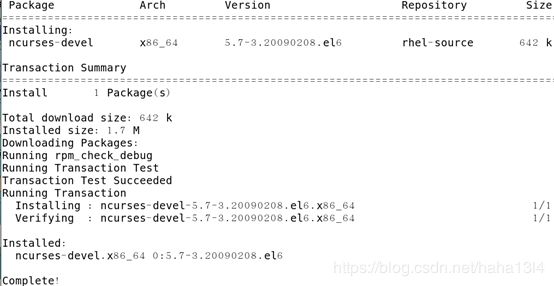
3.安装cmake工具
tar zxfv /root/lnmp/mysql/cmake-2.8.6.tar.gz -C /usr/srccd /usr/src

cd /usr/src/cmake-2.8.6
./configure

gmake && gmake install
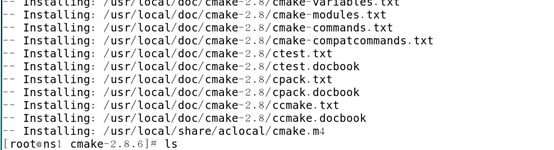
4.创建mysql用户
useradd -M -s /sbin/nologin mysql
5.解压mysql源码包
tar xvfz /root/lnmp/mysql/mysql-5.5.22.tar.gz -C /usr/src
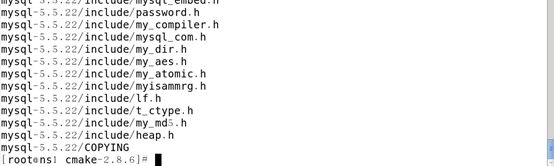
cd /usr/src/mysql-5.5.22
6.配置mysql
cmake -DCMAKE_INSTALL_PREFIX=/usr/local/mysql -DSYSCONFDIR=/etc -DDEFAULT_CHARSET=utf8 DDEFAULT_COLLATION=utf8_general_ci -DWITH_EXTRA_CHARSETS=all
选项含义如下
-DCMAKE_INSTALL_PREFIX= 指定mysql的安装路径
-DSYSCONFDIR= 指定mysql配置文件的所在目录
-DDEFAULT_CHARSET 指定默认的字符集
-DDEFAULT_COLLATION= 指定字符集的默认排序
-DWITH_EXTRA_CHARSETS= 支持扩展字符集

7.编译及安装mysql
make && make install
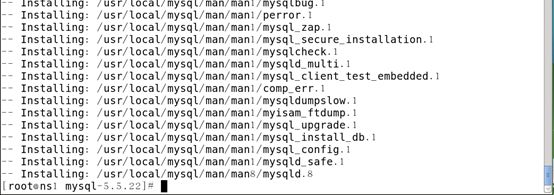
8.修改mysql安装目录的所有者权限
chown -R mysql:mysql /usr/local/mysql
![]()
9.删除默认的mysql配置文件,拷贝生成新的配置文件
cp support-files/my-medium.cnf /etc/my.cnf
![]()
10.初始化mysql数据库
/usr/local/mysql/scripts/mysql_install_db --user=mysql --basedir=/usr/local/mysql --datadir=/usr/local/mysql/data/
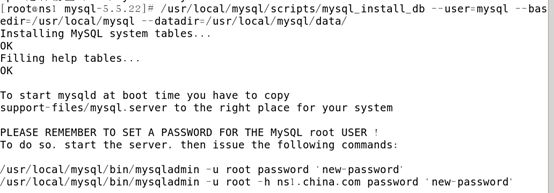
11.修改环境变量PATH
将mysql命令追加到默认搜索路径中,并重定向到/etc/profile
echo “PATH=$PATH:/usr/local/mysql/bin” >> /etc/profile
![]()
12.重新加载环境变量(点后面有空格)
. /etc/profile
13.优化mysql执行路径
ln -s /usr/local/mysql/bin/* /usr/local/bin
ln -s /usr/local/mysql/lib/mysql/* /usr/lib/
ln -s /usr/local/mysql/include/mysql/* /usr/include/
![]()
14.生成mysql启动脚本,并赋予执行权
cp /usr/src/mysql-5.5.22/support-files/mysql.server /etc/rc.d/init.d/mysqld
chmod +x /etc/rc.d/init.d/mysqld
15.将mysql服务添加到开机自启动中
chkconfig --add mysqld

16.启动mysql服务,并查看运行端口
service mysqld start
netstat -anpt | grep mysqld

三、编译安装PHP
1.卸载默认的php相关软件包
rpm -e php --nodeps
rpm -e php-cli --nodeps
rpm -e php-ldap --nodeps
rpm -e php-common --nodeps
rpm -e php-mysql –nodeps

2.安装支持包(用于支持图片处理功能)
yum -y install gd
yum -y install libxml2-devel
yum -y install libjpeg-devel
yum -y install libpng-devel
3.安装php
tar zxfv /root/lnmp/php/php-5.3.28.tar.gz -C /usr/src
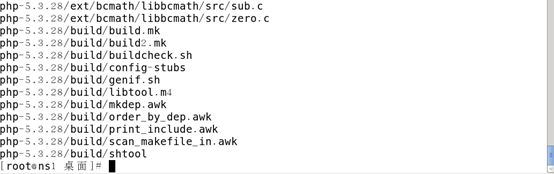
cd /usr/src/php-5.3.28
4.配置
./configure --prefix=/usr/local/php5 --with-gd --with-zlib --with-mysql=/usr/local/mysql --with-config-file-path=/usr/local/php5 --enable-mbstring --enable-fpm --with-jpeg-dir=/usr/lib
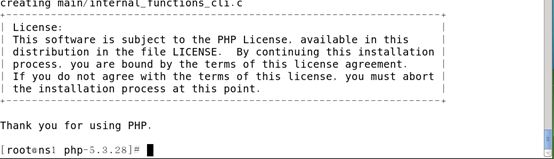
选项含义如下:
–prefix=/usr/local/php5 指定php的安装路径
–with-gd 安装jd库(用于处理图片)
–with-zlib 安装zlib库(实现页面压缩)
–with-mysql=/usr/local/mysql 指定mysql路径
–with-config-file-path=/usr/local/php5 指定php配置文件路径
–enable-mbstring 开启多字节字符库(支持中文)
–enable-fpm 开启fpm功能(FastCGI功能,支持高负载动态网站进程管理)
–with-jpeg-dir=/usr/lib 指定jpeg图片处理链接库路径
5.编译及安装
make && make install
6.拷贝生成php配置文件php.ini
cp /usr/src/php-5.3.28/php.ini-development /usr/local/php5/php.ini
![]()
7.优化php的执行命令
ln -s /usr/local/php5/bin/* /usr/local/bin/
ln -s /usr/local/php5/sbin/* /usr/local/sbin/

8.修改php.ini文件
1)启用默认字符集“default_charset = "iso-8859-1”,并修改默认字符集为:utf-8,如下所示:
default_charset = utf-8
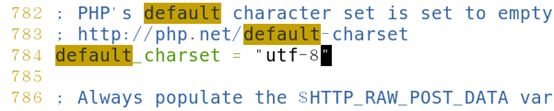
2)开启short_open_tag功能,修改其值为:On
short_open_tag = On
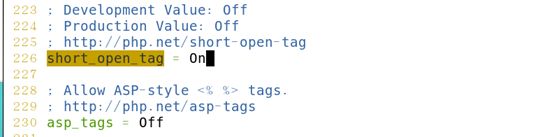
9.解压ZendGuardLoader文件
tar zxfv /root/lnmp/php/ZendGuardLoader-php-5.3-linux-glibc23-x86_64.tar.gz -C /usr/src
cp /usr/src/ZendGuardLoader-php-5.3-linux-glibc23-x86_64/php-5.3.x/ZendGuardLoader.so /usr/local/php5/lib/php
10.在php.ini文件中增加Zend功能(PHP加速)
在文件尾部,或第19行处,插入:
vim /usr/local/php5/php.ini
……
zend_extension=/usr/local/php5/lib/php/ZendGuardLoader.so
zend_loader.enable = 1
11.拷贝生成fpm的配置文件
cd /usr/local/php5/etc/
cp php-fpm.conf.default php-fpm.conf

12.创建php用户
useradd -M -s /sbin/nologin php
13.修改php-fpm.conf配置文件,使其支持动态网站功能
搜索:user、group、pm.start_servers、pm.min_spare_servers、pm.max_children、pm.max_children配置行,并修改其值,如下所示:
vim /usr/local/php5/etc/php-fpm.conf
……
user = php #指定fpm的运行用户
group = php #指定fpm的运行组
pm.start_servers = 20 #指定pm(进程管理)启动的服务器数
pm.min_spare_servers = 5 #指定pm的最小备用服务器数
pm.max_spare_servers = 35 #指定pm的最大备用服务器数
pm.max_children = 50 #指定pm的最大子进程数
![]()




14.启动php-fpm服务,并查看运行端口
php-fpm
netstat -anpt | grep php-fpm
![]()
15.修改Nginx启动脚本,使系统能识别Nginx服务
vim /etc/init.d/nginx
#!/bin/bash
# chkconfig: - 99 20
# description: Nginx Service Control Script
PROG="/usr/local/nginx/sbin/nginx"
PIDF="/usr/local/nginx/logs/nginx.pid"
PROG_FPM="/usr/local/sbin/php-fpm"
PIDF_FPM=`netstat -anpt | grep 9000 | awk '{print $7}' | awk -F/ '{print $1}'`
case "$1" in
start)
$PROG
$PROG_FPM
;;
stop)
kill -s QUIT $(cat $PIDF)
kill -s QUIT $PIDF_FPM
;;
restart)
kill -s QUIT $(cat $PIDF)
kill -s QUIT $PIDF_FPM
$PROG
$PROG_FPM
;;
reload)
kill -s HUP $(cat $PIDF)
;;
*)
echo "Usage: $0 {start|stop|restart|reload}"
exit 1
esac
exit 0
16.修改nginx.conf,让其支持php解析功能
找到“location ~ .phpKaTeX parse error: Expected 'EOF', got '#' at position 13: ”所在行,去掉这一部分的#̲注释,并修改内容,如下所示: … {
root html; #指定动态网站的根目录(默认html目录,该目录的完整路径为:/usr/local/nginx/html)
fastcgi_pass 127.0.0.1:9000; #指定侦听环回地址及端口
fastcgi_index index.php; #指定默认主页文件(php页面)
include fastcgi.conf; # 指定fastcgi的配置文件
}

17.添加Nginx服务到系统,使其开机后自动运行
chmod +x /etc/init.d/nginx
chkconfig --add nginx
service nginx restart
netstat -anpt | grep nginx

18.建立PHP功能测试网页test1.php
vim /usr/local/nginx/html/test1.php
内容如下: